excel表格排序
当今数字化的时代,Excel表格作为一款强大的数据处理工具,被广泛应用于各个领域,无论是在工作中的数据统计、财务分析,还是在学习中的成绩管理、实验数据整理等,我们都经常需要对Excel表格中的数据进行排序操作,Excel表格排序功能看似简单,但其中却蕴含着诸多技巧和细节,掌握好这些知识能够大大提高我们数据处理的效率和准确性。

Excel表格排序的基础概念
Excel表格排序主要是按照用户指定的规则,对表格中的行或列数据进行重新排列,排序的依据可以是表格中的某一列或多列数据,例如按照姓名的字母顺序、数字的大小、日期的先后等进行排序,通过排序,我们可以将杂乱无章的数据整理成有序的状态,便于数据的查找、分析和呈现。
单列排序的方法与技巧
(一)简单排序
这是最基本的排序方式,以对一列数字进行升序排序为例,假设我们有一个包含学生成绩的Excel表格,成绩”列为需要排序的列,选中“成绩”列中的任意一个单元格,然后点击Excel菜单栏中的“数据”选项卡,在“排序和筛选”组中点击“升序”按钮,Excel会按照成绩从低到高的顺序对整行数据进行重新排列,同样地,如果点击“降序”按钮,则会按照成绩从高到低的顺序排列。
对于文本类型的数据,如按照姓名排序,默认情况下也是按照字母顺序进行升序或降序排列,如果是中文姓名,则会按照拼音的字母顺序排序。
(二)自定义排序
我们需要按照一些特殊的规则进行排序,这时就需要使用自定义排序功能,我们有一个表格,等级”列包含“优秀”“良好”“合格”“不合格”四个选项,我们希望按照“不合格”“合格”“良好”“优秀”的顺序进行排序。
选中“等级”列中的任意一个单元格,点击“数据”选项卡中的“排序”按钮,在弹出的“排序”对话框中,点击“次序”下拉列表,选择“自定义序列”,在弹出的“自定义序列”对话框中,输入我们想要的排序顺序,如“不合格,合格,良好,优秀”,然后点击“确定”按钮,回到“排序”对话框后,再次点击“确定”按钮,Excel就会按照我们自定义的顺序对表格进行排序。
多列排序的应用与实例
在实际工作中,我们常常会遇到需要按照多列数据进行排序的情况,在一个员工信息表中,我们可能希望先按照部门进行排序,在同一个部门内再按照工资高低进行排序。

假设我们的表格中有“部门”“工资”两列数据,选中表格中的任意一个单元格,点击“数据”选项卡中的“排序”按钮,在“排序”对话框中,点击“添加级别”按钮,添加一个新的排序依据,在“主要关键字”中选择“部门”,在“次序”中选择升序或降序(根据实际需求),然后在“次要关键字”中选择“工资”,同样设置好次序,这样,Excel就会先按照部门进行排序,对于同一个部门的行,再按照工资进行排序。
排序的扩展应用
(一)按颜色排序
Excel还提供了按照单元格颜色进行排序的功能,这在一些特殊情况下非常有用,比如我们对不同类别的数据进行了颜色标记,然后希望按照颜色来整理数据。
选中需要排序的列或行,点击“数据”选项卡中的“排序”按钮,在“排序”对话框中,点击“排序依据”下拉列表,选择“单元格颜色”,然后可以选择是按照单元格颜色进行升序还是降序排序,如果我们将重要的数据标记为红色,希望将这些数据排在前面,就可以选择按照红色进行升序排序。
(二)按图标排序
当我们在Excel中使用了图标集(如星级、箭头等)来表示数据的某些特征时,也可以按照图标进行排序,操作方法与按颜色排序类似,在“排序依据”中选择“单元格图标”,然后设置好排序的次序即可。
排序注意事项
在进行Excel表格排序时,有一些需要注意的地方,要确保排序的数据区域正确选中,避免遗漏或错误地包含了不需要排序的数据,如果表格中存在合并的单元格,可能会导致排序结果出现异常,因为合并单元格在排序时可能会被当作一个整体处理,在进行多列排序时,要仔细设置好每个排序依据的次序,以确保得到符合预期的排序结果。
下面是一个简单的示例表格,展示了不同排序方式的效果:
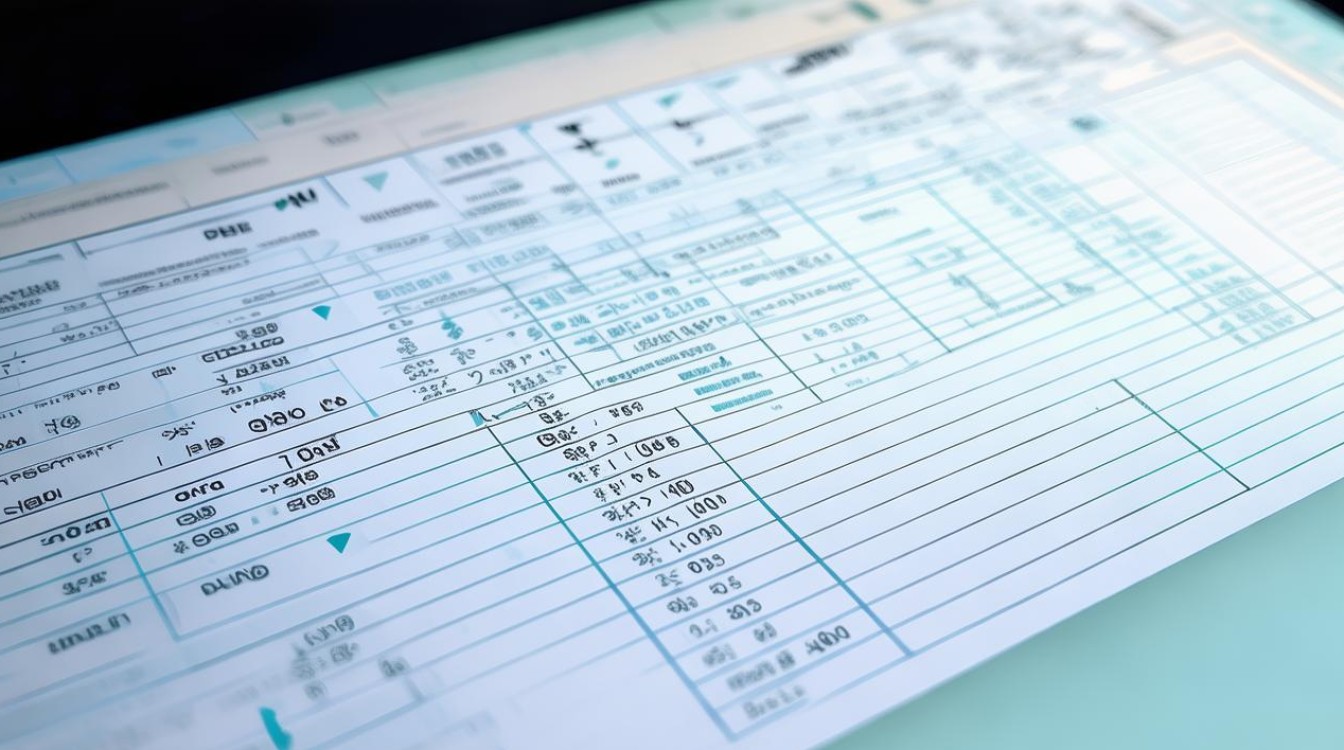
| 姓名 | 成绩 | 班级 |
|---|---|---|
| 张三 | 85 | 一班 |
| 李四 | 92 | 二班 |
| 王五 | 78 | 一班 |
| 赵六 | 88 | 二班 |
如果我们按照“成绩”列进行升序排序,结果如下:
| 姓名 | 成绩 | 班级 |
|---|---|---|
| 王五 | 78 | 一班 |
| 张三 | 85 | 一班 |
| 赵六 | 88 | 二班 |
| 李四 | 92 | 二班 |
如果我们先按照“班级”升序排序,再按照“成绩”降序排序,结果如下:
| 姓名 | 成绩 | 班级 |
|---|---|---|
| 王五 | 78 | 一班 |
| 张三 | 85 | 一班 |
| 李四 | 92 | 二班 |
| 赵六 | 88 | 二班 |
Excel表格排序功能为我们整理和分析数据提供了极大的便利,通过掌握单列排序、多列排序以及各种扩展排序方法,并注意排序过程中的细节问题,我们能够更加高效地处理表格数据,使其更好地服务于我们的工作和生活,无论是简单的数据整理还是复杂的数据分析,Excel表格排序都是一项不可或缺的技能。
FAQs
问题1:如何在Excel中对不连续的区域进行排序? 答:在Excel中,通常排序是针对连续的单元格区域进行的,但如果需要对不连续的区域进行排序,可以先选中第一个区域,然后按住Ctrl键,再依次选中其他需要排序的区域,接着点击“数据”选项卡中的“排序”按钮,在弹出的“排序”对话框中设置好排序的依据和次序,点击“确定”按钮即可,不过需要注意的是,这种操作可能会使数据的逻辑关系变得不太清晰,而且在某些情况下可能会出现意外的排序结果,所以在使用时要谨慎。
问题2:Excel表格排序后,如何恢复原来的顺序? 答:如果在排序之前没有对数据进行备份,要恢复原来的顺序可能会比较麻烦,一种方法是查看Excel的撤销功能是否能够撤销排序操作,按下Ctrl + Z快捷键尝试撤销,如果撤销不了,可以尝试通过原始数据的来源重新导入数据或者手动重新输入数据来恢复原来的顺序,有些情况下,如果记得排序的依据和方式,可以按照相反的排序依据和次序再次进行排序,也有可能恢复到
版权声明:本文由 数字独教育 发布,如需转载请注明出处。













 冀ICP备2021017634号-12
冀ICP备2021017634号-12
 冀公网安备13062802000114号
冀公网安备13062802000114号